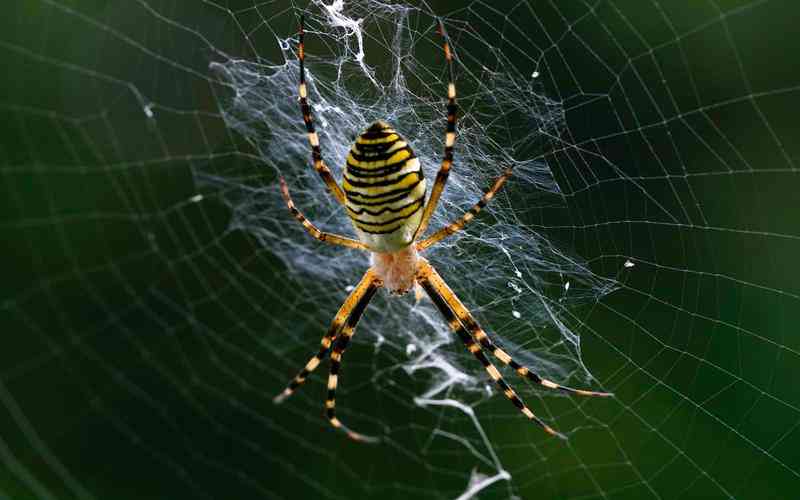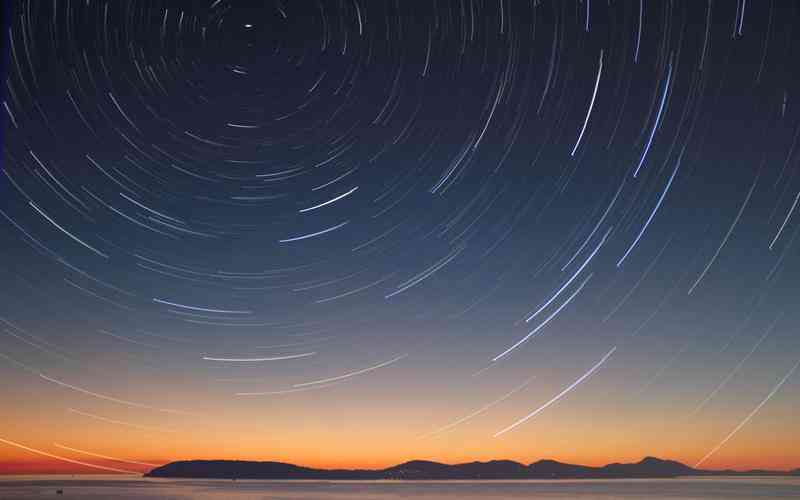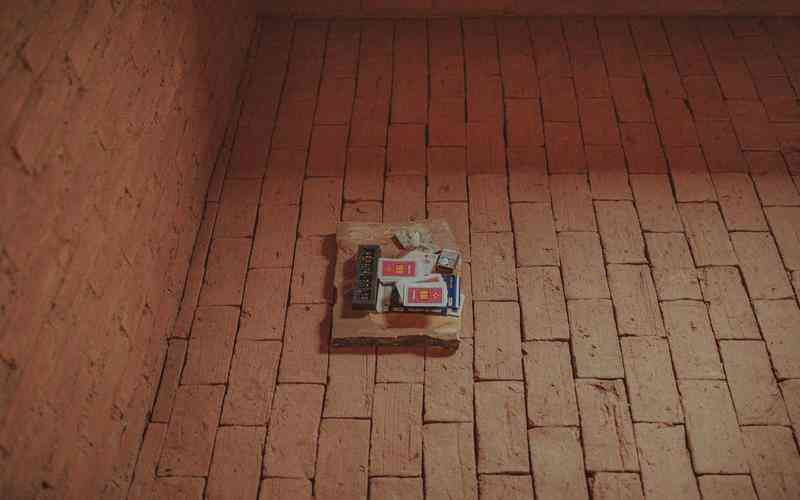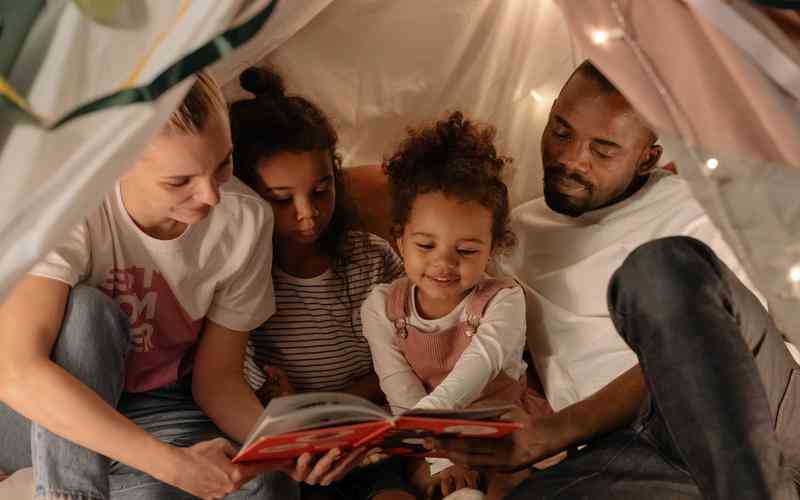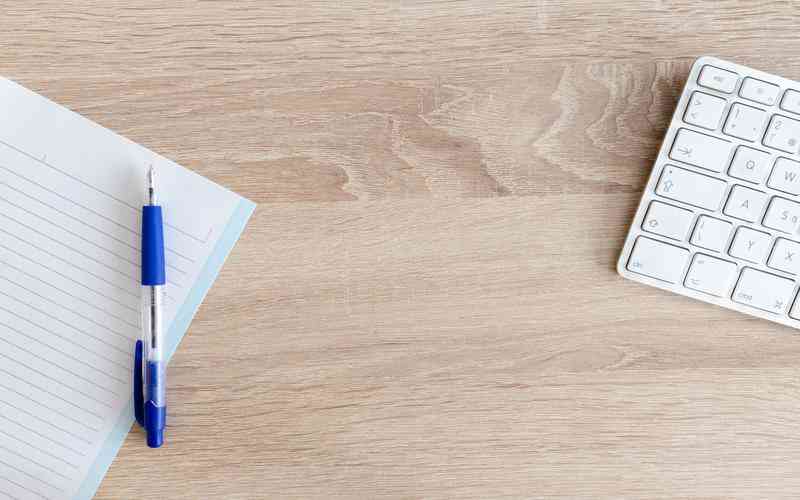摘要:隐藏文件夹显示不出来是许多计算机用户常见的问题之一,给用户的文件管理和使用带来了困扰。通过一些简单的方法和技巧,可以解决这一难题,使隐藏的文件夹重新显示出来。本文将探讨如何...
隐藏文件夹显示不出来是许多计算机用户常见的问题之一,给用户的文件管理和使用带来了困扰。通过一些简单的方法和技巧,可以解决这一难题,使隐藏的文件夹重新显示出来。本文将探讨如何解决隐藏文件夹显示不出来的问题,并提供有效的解决方案和建议。
1. 检查文件夹属性
隐藏文件夹显示不出来的一个常见原因是文件夹的属性设置。用户可以右键点击文件夹,选择“属性”,然后在属性窗口中查看文件夹的属性设置,确保“隐藏”属性未被勾选。如果勾选了“隐藏”属性,取消勾选并应用更改即可使文件夹重新显示出来。
2. 调整文件夹选项
有时候,隐藏文件夹并没有被设置为隐藏属性,但仍然无法显示出来。用户可以通过调整文件夹选项来解决这一问题。在文件夹选项中,选择“查看”选项卡,然后确保“隐藏受保护的操作系统文件(推荐)”未被勾选,同时勾选“显示隐藏文件、文件夹和驱动器”,然后点击“应用”和“确定”按钮。

3. 使用命令行
对于一些特殊情况下无法显示的隐藏文件夹,用户可以通过命令行来解决。打开命令提示符窗口,输入命令“attrib -s -h -r 文件夹路径”,其中“文件夹路径”为需要显示的隐藏文件夹的路径,然后按下回车键执行命令。这样可以去除文件夹的隐藏、系统和只读属性,使其重新显示出来。
4. 检查病毒感染
有时候,隐藏文件夹无法显示是由于计算机被病毒感染所致。用户可以使用杀毒软件对计算机进行全面扫描,查找并清除可能存在的病毒和恶意软件。清除病毒后,隐藏文件夹应该能够正常显示出来。
5. 恢复系统设置
如果以上方法仍然无法解决问题,用户可以尝试恢复系统设置到之前的某个时间点。通过系统还原功能,将系统恢复到之前的正常状态,可能可以解决隐藏文件夹无法显示的问题。
隐藏文件夹显示不出来是一个常见的计算机问题,但通过检查文件夹属性、调整文件夹选项、使用命令行、检查病毒感染和恢复系统设置等方法,可以有效解决这一问题。希望本文提供的解决方案和建议能够帮助用户轻松解决隐藏文件夹显示不出来的难题,并提升计算机的使用体验。未来可以进一步研究和探索更多解决隐藏文件夹问题的方法和技巧,以满足用户不断变化的需求。